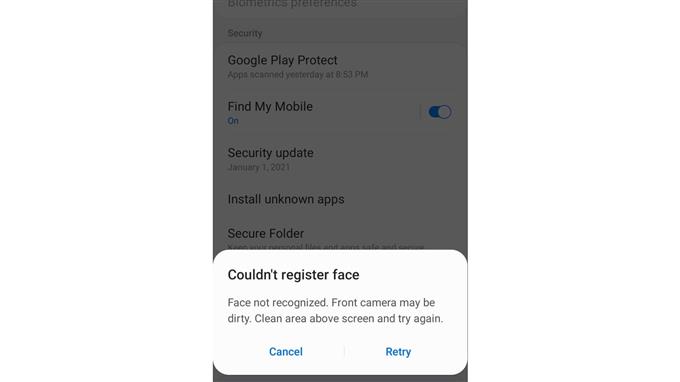Wil je gezichtsontgrendeling toevoegen op de Samsung Galaxy A10? Beveiliging is een van de belangrijkste functies van een smartphone. Het geeft u de gemoedsrust dat uw gegevens en belangrijke bestanden alleen toegankelijk zijn voor u of een geautoriseerde gebruiker.
Smartphones zoals de Samsung Galaxy A10 kunnen worden beveiligd door de apparaatvergrendeling in te schakelen. Hiermee kunt u het apparaat beveiligen nadat het scherm is uitgeschakeld. Er zijn verschillende manieren om je Galaxy A10 te vergrendelen, zoals een pincode, wachtwoord of patroon.
Maar laten we het hebben over gezichtsontgrendeling op de Samsung Galaxy A10, of ook wel gezichtsherkenning genoemd. Met deze beveiligingsfunctie kan uw apparaat het geregistreerde gezicht herkennen om het scherm te ontgrendelen of uzelf te verifiëren in sommige ondersteunde apps.
Hoewel het een coole manier is om je apparaat te vergrendelen, is ontgrendelen via gezichtsherkenning nog steeds minder veilig in vergelijking met de andere hierboven genoemde beveiligingsmaatregelen. Het is ook een gedoe als je maskers, zonnebrillen of andere dingen draagt die de gezichtsherkenning kunnen blokkeren. Zware make-up of gezichtshaarveranderingen kunnen ook van invloed zijn op de gezichtsontgrendelingsfunctie op uw Galaxy A10.
Maar afgezien van die dingen, zal het gebruik van gezichtsontgrendeling voor sommige gebruikers nog steeds een gunstiger voordeel opleveren. U kunt ook gerust zijn omdat de gegevens worden beveiligd door Knox. Laten we eens kijken hoe u de functie voor gezichtsontgrendeling of gezichtsherkenning op uw Samsung Galaxy A10 kunt instellen en inschakelen terwijl u verder leest.
Stappen:
- Open Instellingen vanuit het startscherm. Veeg omhoog als je de apps nog niet hebt ingesteld op het hoofdscherm.
- Ga naar en selecteer Biometrie en beveiliging.
- Tik op Gezichtsherkenning.
- Tik op Doorgaan. Voor nieuwe gebruikers, zorg ervoor dat u de informatie leest voordat u doorgaat.
- Stel een veilige schermvergrendeling in. Als je geen beveiligingsslot hebt gebruikt, wordt je gevraagd om er een in te stellen voordat je gezichtsontgrendeling op je Galaxy A10 kunt toevoegen. Voer uw wachtwoordcode of patroon voor schermvergrendeling in als u dit al heeft ingesteld.
- Beantwoord de benodigde informatie om gezichtsherkenning in te stellen.
- Begin met het registreren van je gezicht. Zorg ervoor dat niets de lens bedekt, omdat het een fout geeft dat het het gezicht niet kan registreren als de lens vuil is of als iets het bedekt.
Klaar met het toevoegen van gezichtsontgrendeling op de Samsung Galaxy A10? Bekijk hier hoe je software op je Galaxy A10 kunt updaten. Bekijk coole, interactieve probleemoplossings- en instructievideo’s op ons YouTube-kanaal. Voel je vrij om te abonneren en de video’s te liken. Bedankt.